台式电脑怎么设置u盘启动
- 分类:U盘教程 回答于: 2023年01月11日 11:44:00
工具/原料:
系统版本:win10
品牌型号:华硕无畏Pro15
方法/步骤:
方法一:bios进入设置
1、首先,我们将u盘插入到电脑上。
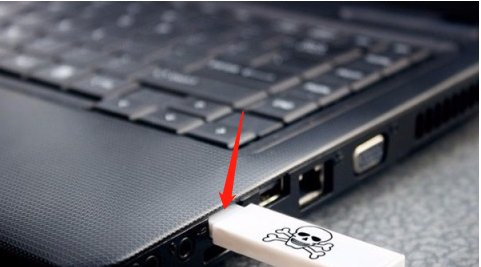
2、接着使用热键进入bios设置。【bios进入教程】
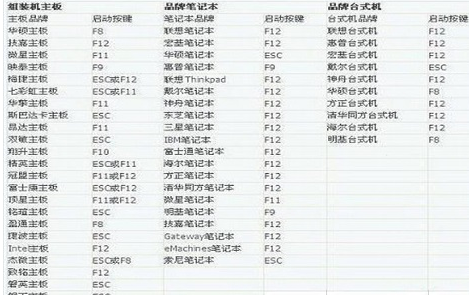
3、进入后,我们可以查看到bios操作方法。

4、然后进入bios功能选项。
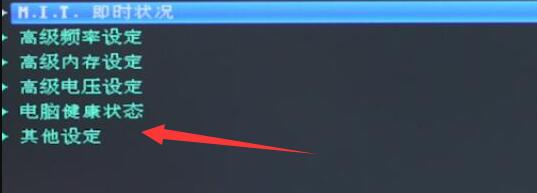
5、随后找到并打开“启动优先权”设置。
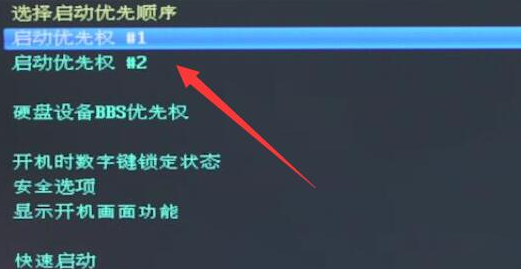
6、在其中选择带“usb”的作为启动优先权。

7、设置完成后按下“F10”保存设置就可以用u盘启动电脑了。
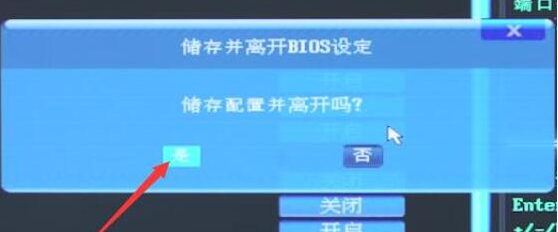
方法二:按住DEL键启动设置
插入U盘启动盘,重新启动电脑,在启动时按住DEL键。

大部分电脑都是按DEL键,少部分可能需要按F12或者F15。

移动键盘上的左右箭头,将光标移动到BOOT选项上。
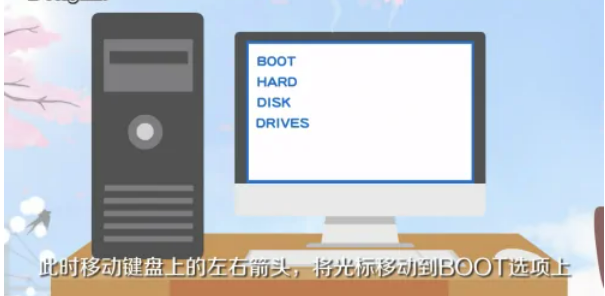
向下移动光标到HARD,DISK,DRIVES,按回车键进入下一个界面。

移动光标到1st,Drive,LSATA,按回车键进入下一个界面。

移动光标到USB:Kingstom,DT,按回车键。

出现页面显示1st,Drive,表示第一启动项改为U盘启动。

按F10键保存,重启电脑即可。
总结:以上就是小编今天给大家整理分享的台式电脑怎么设置u盘启动,如果有这方面需求的小伙伴可以直接看看,希望可以帮助到你们。
 有用
26
有用
26


 小白系统
小白系统


 1000
1000 1000
1000 1000
1000 1000
1000 1000
1000 1000
1000 1000
1000 1000
1000 1000
1000 1000
1000猜您喜欢
- u盘装系统找不到本地硬盘怎么处理..2017/07/20
- win10安装教程u盘安装步骤2022/05/21
- 联想电脑没有u盘怎么重装系统..2022/06/12
- U盘在电脑上不弹出直接拔出,小编教你U..2018/04/10
- U盘重装系统步骤按哪个键?..2022/07/18
- 一体机怎么装系统?解答一体机U盘装系统..2018/11/22
相关推荐
- 制作u盘启动盘需要格式化u盘吗..2022/07/31
- 用u盘怎么装系统win112022/09/03
- 一键重装系统u盘启动制作的步骤..2022/11/14
- 大白菜u盘怎么清除开机密码的教程..2022/04/11
- 教你如何用u盘给电脑重装系统win10..2021/07/03
- u盘启动盘工具有哪些2023/01/31

















